
Zde přicházíme se skvělou metodou, která vám pomůže pořídit snímek obrazovky z vašeho zařízení, aniž byste o tom informovali odesílatele. Ano, je to možné a můžete to snadno provést bez použití jakéhokoli nástroje a rootování zařízení. Chcete-li pokračovat, podívejte se na kompletní průvodce, který je popsán níže.
Snapchat je sociální síť, která měla obrovský úspěch. Na základě jednoduchého konceptu sdílení fotografií a videí. SnapChat je nová aplikace pro sdílení fotografií pro Android a iPhone. Tento malý duch pronásleduje váš telefon a přináší vám obrázky a videa vašich přátel, kteří pár sekund po přečtení potlačují. Někdy však chcete trvale zachytit tyto obrázky a lidé se obvykle snaží pořizovat snímky obrazovky tohoto obrázku, ale to upozorní odesílatele tohoto obrázku. A pokud se rozhodnete pro metodu použití nástrojů pro ukládání obrázků snapchat, musíte své zařízení Android rootnout. A tím ztrácíte záruku na vaše zařízení a mnozí z vás to nesmí chtít.
Jak pořídit snímek obrazovky na Snapchat bez upozornění odesílatele
Zde musíte změnit některá nastavení systému a nedovolíte, aby snapchat zaznamenával příkazy zařízení pro snímek obrazovky. Pokračujte tedy podle níže uvedených kroků.
Kroky k pořízení snímku obrazovky na Snapchat bez upozornění odesílatele:
1. Nejprve se musíte ujistit, že váš Snapchat nesmí být v cestovním režimu a vaše zařízení Android nesmí být v úsporném režimu.
2. Nyní, když se obrázek objeví na vašem Snapchatu, neotevírejte snapchat a počkejte několik sekund, aby se obrázek načetl na pozadí.
3. Nyní vypněte mobilní data a wifi připojení a poté otevřete aplikaci a poté okamžitě pořiďte snímek obrazovky, než vyprší čas.
4. Nyní jednoduše zavřete aplikaci snapchat a ve svém zařízení přejděte do Nastavení->Aplikace->Snapchat->Úložiště a tam jednoduše klikněte na Vymazat mezipaměť.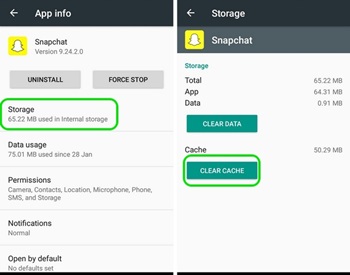
5. Nyní po tomto jednoduše zapněte wifi nebo mobilní data, co chcete a použijte sanpchat jako takový a nyní máte snímek obrazovky se svým a odesílatel nebude o tomto snímku informován.
Výše je tedy vše o tom, jak pořídit snímek obrazovky na Snapchat bez upozornění odesílatele. Díky tomu můžete snadno uložit všechny své snímky snapchat do úložiště Android, a to jednoduše podle jednoduchého průvodce, o kterém jsme hovořili výše. Doufám, že se vám toto skvělé řešení líbí, sdílejte také s ostatními. Pokud máte nějaké související dotazy, zanechte níže komentář.